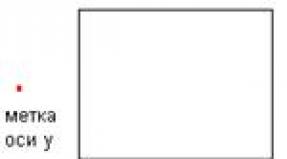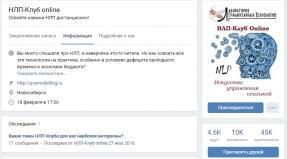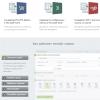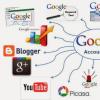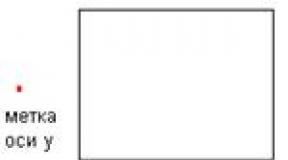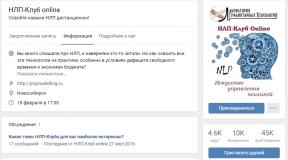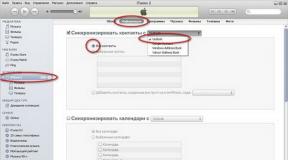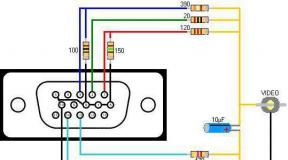Získání kořenových práv k HTC Desire V. Root Desire V. Získání kořenových práv k HTC Desire V Kontrola práv root
Pro získání práva root v systému Android 2.3.3 (Oficiální nejnovější firmware pro HTC Desire), potřebuji udělat S-OFF a flashovat alternativu Zotavení a nainstalujte aplikaci Superuživatel, k domluvě vykořenit práva k aplikacím v samotném OS Android. Faktem je, že nová zařízení od spol HTC existuje ochrana secuflag, který připojuje / rozděluje Systém A / zotavení jen na čtení ( pouze ke čtení).
Tato ochrana neumožňuje blikání zip soubory z rychlé spuštění A zotavení, měnit systémové soubory ze samotného smartphonu a umožňuje flashovat pouze podepsané soubory HTC. Navíc v oficiálním Android 2.3.3 na HTC Desire, přidáno nové HBOOT, což dříve nebylo možné provést S-OFF a dostat vykořenit.
Ale možnost deaktivovat ochranu secuflag existuje každopádně, tento postup se nazývá S-OFF, po kterém můžeme flashnout alternativu Zotavení, v našem případě Obnova ClockworkMod, A získat práva root na oficiální firmware Android 2.3.3.
— Dostáváme S-OFF na oficiálním Androidu 2.3.3 HTC Desire —
S-OFF- Tento deaktivace kontrol v bootloaderu, zakázání, které dostáváme čtení a zápis ( číst psát) v sekcích /Systém A /zotavení. To umožní měnit systémové soubory a dokonce nahrát starý firmware. Po přijetí S-OFF bude záplatováno HBOOT a zobrazí se jeho verze 6.93.1002 .
POZORNOST!!!
Všechno, co uděláte, může zabít vaši touhu . Ale pokud je vše provedeno pečlivě a správně, výsledek bude pozitivní. Veškerá zodpovědnost tedy padá pouze na Vás a Vaše ruce, za Vaše jednání neručím a v případě neúspěchu Vám nepomohu, jelikož se mi napoprvé vše povedlo a nesetkal jsem se s žádnými problémy.
1. Zálohujeme kontakty, fotografie a vše potřebné z flash disku a z vašeho zařízení. Samozřejmě to nemusíte dělat, ale kdo ví, zálohování nikdy nikoho neobtěžovalo. No, protože jsem šel po obdržení vykořenitŠil jsem zakázkový firmware, zároveň jsem vyčistil paměťovou kartu a resetoval do továrního nastavení.
2 . Ujistěte se, že jsou nainstalovány všechny ovladače. Nastavil jsem to na tohle HTC Sync(nebo ). Po připojení smartphonu v režimu synchronizace se objeví znak s procesem instalace ovladače.

Poté dojde k úspěšnému připojení k HTC Sync. Poté je třeba uvolnit synchronizaci, klikněte pravým tlačítkem na ikonu vedle hodin a „ Výstup„Aby nepřekážel.
3 . Zkontrolovat " Ladění USB“, který musí stát. Pojďme Nastavení - Aplikace - Vývoj a zaškrtněte políčko « Ladění USB«.
4 . Zkontrolujte znovu první dva body . zaškrtnutí " Ladění USB" A všichni řidiči tam určitě musí být.
5 . Ujistěte se, že je baterie plně nabitá (pro jistotu, osobně jsem postup provedl s 50% nabitím). HBOOT musí existovat verze 0.93.0001 nebo 1.02.0001 . Můžete to vidět takto: Když je smartphone vypnutý, stiskněte a podržte tlačítko napájení, podržte tlačítko „snížit hlasitost“, aniž byste uvolnili hlasitost, uvolněte tlačítko napájení a na obrazovce zařízení se zobrazí nabídka, na které budou roboti na bruslích dole, to se také ukáže Verze HBOOT.
6 . Jdeme na webovou stránku, kde stahujeme archiv pro Windows (existuje verze pro Linux, ale nebudeme o ní uvažovat).

Obsah archivu rozbalíme do kořenového adresáře disku. To znamená, že na disku musíme mít všechny soubory z archivu, z nichž jeden ( jmenovitě soubory v kořenovém adresáři disku a ne ve složce).
7 . Na webu se zobrazí formulář s názvem „“

ve kterém vybíráme:
Váš operační systém: Okna
Vaše zařízení: HTC Desire
Verze HBOOT: Vyberte 0,93,0001
Sériové číslo: Zde musíte zadat „ sériové číslo zařízení", abyste to udělali, ve své touze přejděte na ( nastavení - o telefonu - ID. telefonní kód) tam pod nápisem „ Ser. číslo zařízení„Vidíme potřebná čísla a písmena, která zadáváme do tohoto pole na webu. POZORNOST! Zadávejte všechna čísla a písmena velmi pečlivě, nezaměňujte nulu s písmenem „O“ nebo I c l.
Po vyplnění všech polí klikněte na „ Generovat klíč“ a dostáváme

(můj obrázek je speciálně rozmazaný, abyste tato čísla nezadali náhodou, měli byste dostat svůj vlastní klíč, nezapomeňte zkontrolovat všechny zadané údaje).
8 . Spustíme z kořenového adresáře disku, kde byly soubory rozbaleny. Majitelé Windows Vista nebo 7 spustit soubor jménem správce(klikněte pravým tlačítkem na soubor " Spustit jako administrátor«)
9 . Připojíme naši Desire k počítači pomocí USB kabelu a počkáme, až program detekuje smartphone. Po úspěšné detekci telefonu zadejte do programu stejné „“, které jste obdrželi na stránce (na mém obrázku je také rozmazané), dovolte mi ještě jednou připomenout, že čísla je třeba zadávat opatrně !

10 .Po zadání „“ stiskněte Enter na klávesnici a podívejte se na následující.


11 . Po úspěšném přijetí S-OFF, budete vyzváni ke stažení obnovy z ClockworkMod(vyžaduje připojení k internetu).

Stiskněte "Y". Samozřejmě můžete stisknout „n“ a pak obnovení nebude blikat, budete to muset udělat ručně. V mém případě obnova neblikla, přestože jsem zmáčkl Y, zřejmě byly problémy s internetem v počítači a musel jsem obnovu flashnout ručně.
Aby se ujistil, že se zotavení stalo ClockworkMod, přejdeme tam zapnutím smartphonu se stisknutou hlasitostí „-“.
12 . Na konci procedury bude načten do Fastboot a firmware nového HBOOT. Dále jsem na obrazovce s androidovými bruslaři vybral restartovat a restartoval smartphone.
To je všechno S-OFF hotovo. Pokud jste to úspěšně získali Obnova ClockworkMod, pak bude stačit nainstalovat program Superuživatel, který řídí oprávnění root práva pro každou aplikaci zvlášť. (Jak nainstalovat Superuživatel z zip soubor, čtěte na konci této stránky).
— Ruční blikání ClockworkMod Recovery. —
(pokud jste odmítli nebo neblikalo automaticky)
1. Stáhněte si program a rozbalte jej do libovolné složky.
2. Stáhněte a umístěte tento soubor s obrázkem do složky rozbaleného programu Android Flasher.
3. Spusťte Android Flasher (ve Windows 7 nebo Vista "spustit jako správce") a připojte svůj HTC Desire k počítači pomocí kabelu USB v režimu nabíjení.
4. Zaškrtněte políčko „ Zotavení» a stiskněte Začít.
5. V okně pro výběr souboru, které se otevře, vyberte obrázek Obnova ClockworkMod, který byl zkopírován do složky programu.
6. Čekáme na dokončení procesu, po dokončení se zařízení restartuje Zotavení.
7. V nabídce Obnova ClockworkMod Vybrat restartujte nyní váš systém stiskněte tlačítko trackballu a restartujte počítač.
Zbývá pouze nainstalovat program Superuživatel po načtení do Android.
— Jak nainstalovat SuperUser ze souboru zip —
1. Potřebujete samotný program, ( nebo)
2. Nahrajte stažené zip do kořenového adresáře flash disku váš smartphone.
3. Restartujte do obnovy stisknutím tlačítka hlasitosti během načítání.
4. Zde vyberte „ instalovat ZIP z SD karty«.
5. Vyberte další položku “ vyberte zip z sdcard«.
6. Zde vyberte náš soubor a počkejte, až se program nainstaluje.
7. Vyberte položku v obnově “ restartujte nyní váš systém«.
Odemknutí bootloaderu, instalace recovery, získání rootu, flashování Custom ROM
V současné době existuje velmi málo informací o odemknutí HTC One X, a to není překvapivé, protože model se objevil relativně nedávno.
V tomto návodu popíšu, jak odemknout bootloader, nainstalovat upravenou obnovu a použít ji k následnému získání root práv nebo flashování vlastního firmwaru.
Pamatujte, že odemknutí bootloaderu přes oficiální web htcdev.com je nevratné a po odemčení ztratíte záruku.
[Moje poznámka: oficiálně na htcdev je napsáno, že ztratíte záruku pouze na software, nikoli hardware (pokud nebylo flashováno jádro)]
Část 1
Odemkněte BootLoader
Takže první věc, kterou potřebujeme, je stáhnout a nainstalovat HTC Sync z oficiálních stránek HTC. [Moje poznámka: Nepotřeboval jsem HTC Sync]
Další v pořadí:
Přejděte na odkaz www.htcdev.com/ a vytvořte si účet na HTCDEV.
Stáhnout soubory fastboot: fastboot.zip (172,94 KB) Počet stažení: 5250
Vytvořte novou složku na disku C: a pojmenujte ji Android.
Extrahujte stažený ZIP z kroku 2 do složky, kterou jste vytvořili.
Přejděte na stránku www.htcdev.com/bootloader/, v seznamu zařízení vyberte Všechny ostatní podporované modely a poté klikněte na tlačítko Začít odemykat zavaděč.
Odpovězte „Ano“ na otázku Zaškrtněte obě políčka a klikněte na další
Přejděte na krok 8 na HTC Dev, protože již máme vše, co potřebujeme, a co máme udělat v následujících 7 krocích.
[(Windows XP - Klikněte na Start > Spustit >
(Windows 7 - Klikněte na Start >
Kód
CD C:\Android
Nyní vstupte
Kód
fastboot oem get_identifier_token
V příkazovém řádku uvidíte spoustu nápisů, klikněte pravým tlačítkem myši a vyberte „označit“ a poté pomocí šipek na klávesnici přejděte na řádek<<<< Identifier Token Start >>>>,
podržte tlačítko SHIFT a také pomocí tlačítek klávesnice vyberte to, co je znázorněno na obrázku níže:
Snížené o 43 %
700 x 531 (202,89 kB)
Chcete-li zkopírovat výběr, klepněte pravým tlačítkem myši na text.
Vložte zkopírovaný kód do pole ve spodní části stránky, klikněte na tlačítko ODESLAT a velmi brzy obdržíte dopis od HTCDev s odkazem na druhou část pokynů a soubor „Unlock_code.bin“ připojený k dopisu .
Stáhněte si „Unlock_code.bin“ ze svého e-mailu a uložte jej do složky Android, kterou jsme vytvořili ve 3. kroku v kořenovém adresáři disku C:.
Do příkazového řádku zadejte:
Kód
fastboot flash unlocktoken Unlock_code.bin
Na displeji telefonu se zobrazí zpráva s výzvou k potvrzení úmyslu odemknout bootloader, stisknutím tlačítka Volume + vyberte YES a potvrďte krátkým stisknutím tlačítka Power.
Část 2
Flashování vlastní obnovy a instalace vlastního firmwaru
Stáhněte si obnovu CWM odtud.
Umístěte stažený soubor do stejné složky, kde jsou umístěny soubory Android, tedy C:\Android
Podržte tlačítko napájení po dobu 10 sekund, telefon několikrát zabliká dotykovými tlačítky a začne se restartovat. Musíte stisknout a podržet tlačítko pro snížení hlasitosti, jakmile obrazovka ztmavne, telefon se restartuje do bootloaderu. Pokud jste to udělali, ale telefon se právě vypnul, zapněte telefon podržením tlačítek napájení a snížení hlasitosti
Vyberte Fastboot. Procházejte položky nabídky pomocí tlačítek hlasitosti a pro výběr krátce stiskněte tlačítko napájení.
Připojte telefon k počítači a otevřete příkazový řádek.
(Windows XP – Klikněte na Start > Spustit > do pole zadejte CMD a stiskněte Enter)
(Windows 7 – Klikněte na Start > do vyhledávacího pole zadejte CMD a stiskněte Enter)
Pomocí příkazového řádku přejděte do složky, kam jsme umístili soubory:
Kód
CD C:\Android
Nyní zadejte do příkazového řádku:
Kód
fastboot flash recovery name_downloaded_recovery.img
Podržte tlačítko napájení po dobu 10 sekund, telefon několikrát zabliká dotykovými tlačítky a začne se restartovat. Musíte stisknout a podržet tlačítko pro snížení hlasitosti, jakmile obrazovka ztmavne, telefon se restartuje do bootloaderu. Pokud jste to udělali, ale telefon se právě vypnul, zapněte telefon podržením tlačítek napájení a snížení hlasitosti
Vyberte Obnovení. Procházejte položky nabídky pomocí tlačítek hlasitosti a pro výběr krátce stiskněte tlačítko napájení. Telefon se restartuje a budete přesměrováni na CWM Recovery.
Vyberte zálohování a obnovení
Vyberte zálohu a počkejte, po dokončení operace se na obrazovce smartphonu zobrazí zpráva „Záloha úspěšně dokončena“.
Vyberte možnost Reboot System Now a počkejte, až se telefon restartuje.
Část 3
Root nebo Custom
Nyní máme 2 možnosti - stačí získat root nebo šít na zakázku.
[Moje poznámka: jako zastánce odtoku radím první, protože. Ve zvyku zatím není nic užitečného]
Pozornost! Rozbalení firmwaru může trvat asi 10 minut. Před flashováním firmwaru se ujistěte, že je zařízení nabito alespoň na 70 %.
Chcete-li tedy získat root na skladovém firmwaru, musíte si stáhnout a flashnout tento archiv pomocí CWM Recovery:
CWM-SuperSU-v0.96.zip (668,12 KB)Počet stažení: 1442
Stáhli jsme tedy archiv ve formě ZIP, musíte jej vložit do paměti telefonu (bez rozbalení), poté restartovat do obnovy a provést toto:
instalovat ZIP z SD karty
Vyberte zip z sdcard a najděte tam soubor, který jsme stáhli, vyberte jej a potvrďte „ANO“
Po instalaci nyní restartujte systém.
To je vše, nyní máme práva root
Chcete-li flashovat vlastní, musíte si jej stáhnout, zkusil jsem několik firmwarů a přestal
na LeeDrOiD One Xtreme V2.2.0 (Popis na XDA).
Naleju trochu vody, proč zrovna tento firmware.
První věc, která se mi na základním firmwaru nelíbila, byl proužek se třemi tečkami ve spodní části obrazovky pro aplikace napsané pod 2.3 a s podporou tlačítka hardwarové nabídky. V tomto firmwaru tlačítko pro prohlížení naposledy spuštěných aplikací nyní funguje jako tlačítko hardwarové nabídky a pro získání seznamu nedávno spuštěných aplikací musíte podržet dům jako dříve
2 - Vyberte možnosti restartu. Dostupnost ruského jazyka bez instalace More Locale, plná podpora režimu Landscape a přizpůsobení stavového řádku.
3 - Vystřihněte něco navíc, zbytek, který nebylo potřeba, jsem vyřízl sám pomocí Root Uninstaller Pro
Pojďme tedy začít
Stáhli jsme nejnovější firmware a zde jsou pokyny k instalaci:
Zkopírujte archiv, který jsme stáhli, do paměti zařízení.
Restartujte do obnovy CWM
Vyberte možnost vymazat data\obnovit tovární nastavení
Vyberte vymazání mezipaměti
Vyberte možnost Instalovat zip z karty sd
Vyberte položku Choose Zip from sd-card a najděte soubor, který jsme stáhli v paměti, vyberte jej a potvrďte „ANO“
Vyskočí vlastní nabídka Aroma installeru, která vám nabídne na výběr, co dělat, co instalovat a co smazat, není to nic těžkého, myslím, že na to přijdete.
Po dokončení celého postupu se zobrazí zpráva Instalace z sd-karty byla úspěšně dokončena.
Vyberte možnost Restartovat systém nyní.
Ptáte se - Jak rootovat HTC Desire HD? Pak je tento článek právě pro vás!
Toto je snadný způsob, jak získat práva root k zařízení HTC Desire HD pomocí počítače. Hlavní je být opatrný!
K rootování HTC Desire HD budete potřebovat:
1. Osobní počítač
2. Odemčený bootloader na zařízení, můžete získat >>AdbRun
5. Stáhněte si obnovu CWM - >>odkaz
6. Soubor >>UPDATE-SuperSU.zip
7. Získejte S-OFF, co to je a proč to potřebujete a jak to udělat, přečtěte si >>zde
Jsou vyžadovány určité podmínky:
1. Nabití baterie v zařízení HTC Desire HD je alespoň 50 %
2. Originální USB kabel
Instrukce:
1. Připojte zařízení k PC pomocí USB kabelu
2. Hodit AKTUALIZACE-SuperSU.zip do paměti zařízení.
3. Vypněte zařízení a zapněte jej v režimu Bootloader. Jak ukazují obrázky 

4. Spusťte dříve stažený a nainstalovaný program AdbRun
5. Přejděte na položku Fastboot -> Recovery 
6. Přeneste dříve stažený soubor obnovy do okna, které se otevře recovery-clockwork-5.0.2.0-ace.img zavřete okno a stiskněte Enter
7. Pokud je vše úspěšné, telefon se restartuje
8. Vypněte zařízení a spusťte jej do režimu Zotavení(podržte hlasitost sníženou a zapněte)
9. Vyberte položku použít aktualizaci z sdcard (pomocí tlačítek pro snížení a zvýšení hlasitosti se můžete pohybovat mezi položkami, pomocí tlačítka on vyberte položku) A pokud máte CWM recovery, vyberte položku install zip from sdcard
10. Vyberte dříve přesunuté do kořenového adresáře zařízení AKTUALIZACE-SuperSU.zip a potvrďte instalaci.
11. Užijte si kořen!
Kořenová práva pro HTC One (M7) podle pokynů z webu AndroGoo. Přizpůsobte si svůj smartphone tak, jak chcete, a získejte ještě více funkcí s právy superuživatele.
Ve správných rukou se práva root stanou univerzálním nástrojem, který vám umožní ovládat provoz smartphonu nebo tabletu bez omezení, mazat a upravovat systémové soubory, optimalizovat procesor, RAM a mnoho dalšího. Pokud vás zajímá vnitřní struktura operačního systému, chcete s ní experimentovat nebo jednoduše vytěžit ze svého gadgetu maximum, stane se pro vás rootování HTC One (M7) nepostradatelným pomocníkem. Více o všech aspektech práv superuživatele si můžete přečíst v našem článku.
Co potřebujeme?
- Smartphone HTC One (M7);
- Fastboot .
- Vlastní obnovení:
Získání kořenových práv pro HTC One (M7)
- Nejprve odemkněme bootloader z našeho webu.
- Vypnout "rychlé načítání" v nastavení smartphonu a vypněte napájení.
- Stiskněte a podržte tlačítka současně snížit hlasitost A výživa, vstoupit do zavaděč.
- Zpráva by se měla objevit na obrazovce Fastboot. Připojíme smartphone k PC, nápis se změní na Fastboot USB.
- Ve stejné složce, která byla použita k odemknutí bootloaderu ( c:/Android) nebo jakýkoli jiný, zkopírujte stažené obnovení a přejmenujte jej na recovery.img. Tam rozbalíme obsah archivu Fastboot.
- Prostřednictvím příkazového řádku přejděte do adresáře, kam jste umístili soubor pro obnovu. Za tímto účelem do něj napíšeme řádek s cestou ke složce, v našem případě je to „ cd c:/Android«

- Po přechodu napíšeme na příkazový řádek:
rychlé spuštění vymazání mezipaměti
a hned po tom
fastboot flash recovery recovery.img
- Obnovení je nainstalováno. Pojďme k instalaci root práv.
- Stažení archiv SuperSU.
- Uložme to do paměti smartphonu.
- Vypněte smartphone. Pojďme znovu k menu Zavaděč. Pomocí tlačítek hlasitosti přejděte na položku zotavení a vyberte jej pomocí tlačítka napájení.

- Vyberte " Instalovat ZIP z SD karty“ (nebo jednoduše Nainstalujte v TWRP) pak " Vyberte zip z SD karty“, najdeme náš archiv SuperSU a počkáme na dokončení instalace.
- Kořen pro HTC One (M7) přijat!
Existuje několik způsobů, jak otevřít root přístup pro smartphone.
První, prostřednictvím nabídky Obnova CWM. Popíšu to bod po bodu, ale nejprve vám chci připomenout, že bootloader musí být odemčen. No a teď si povíme všechno popořadě.
- Musíte si stáhnout „CWM Recovery“ do svého PC, program je velmi populární, a proto je velmi snadné jej provést.
- Přejmenujte stažené obnovení na „recovery.img“
- Najděte a stáhněte si archiv z „ADB“.
- V kořenovém adresáři jednotky D: vytvořte složku a změňte název na „Root“.
- Rozbalte archiv „ADB“ do nové složky.
- Vypněte telefon, vyjměte z něj na několik sekund baterii a vraťte ji na místo.
- Stiskněte "Power" a "Volume -", dokud se nenačte inženýrská nabídka.
- Na smartphonu vyberte „Fasboot“ a stiskněte „Power“. Pohyb v nabídce nahoru a dolů se provádí pomocí tlačítek „Hlasitost +, -“.
- Smartphone a počítač propojíme USB kabelem.
- Otevřete příkazový řádek na PC a napište do něj příkazy
-D:
- cd D:/android
- fastboot flash recovery recovery.img - Po dokončení instalace vyberte na svém smartphonu „vypnout“.
- Stáhněte si archiv pomocí root a přeneste jej na paměťovou kartu zařízení.
- Zapněte telefon v režimu bootloaderu.
- Vyberte položku „recovery“ a stiskněte „Power“.
- Dále klikněte na „Instalovat zip z SD karty“.
- Po dokončení instalace restartujte smartphone.
Nyní je získán root přístup k vašemu smartphonu.
Metoda č. 2
Získání práv pomocí programu Univerzální kořen.
Všechno je zde jednoduché. Nejprve odstraňte blok z bootloaderu. Poté tuto aplikaci stáhneme a zkopírujeme na paměťovou kartu. V nastavení smartphonu zaškrtněte políčko „Instalovat z neznámého zdroje“. Dále najděte naši aplikaci na paměťové kartě a jednou na ni klikněte. Váš smartphone vám může zobrazit zprávu „Tato aplikace může poškodit vaše zařízení“, ignorujte ji a klikněte na Pokračovat. Po instalaci otevřete program a klikněte na „Root“. Restartujeme vaše htc a je to, práva jsou získána. Stojí za zmínku, že to není 100% možnost a nemusí dojít k rootnutí zařízení nebo poškození systémových dat, takže je nejlepší vytvořit bod obnovení nebo synchronizovat data.
Metoda č. 3
Instalace z paměťové karty. Načítání archivu. Změňte název archivu na „update.zip“ a přesuňte jej do kořenového adresáře paměťové karty. Zapněte smartphone v režimu bootloaderu. Po několika minutách program automaticky vyhledá archiv aktualizací a nabídne instalaci. Pomocí tlačítka „Hlasitost“ vyberte „Ano“, firmware se spustí. Po dokončení je třeba restartovat zařízení a odstranit archiv z paměťové karty, aby při příštím spuštění program znovu nezačal instalovat aktualizace.